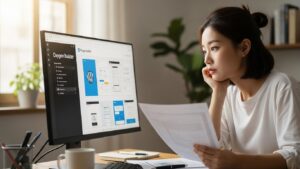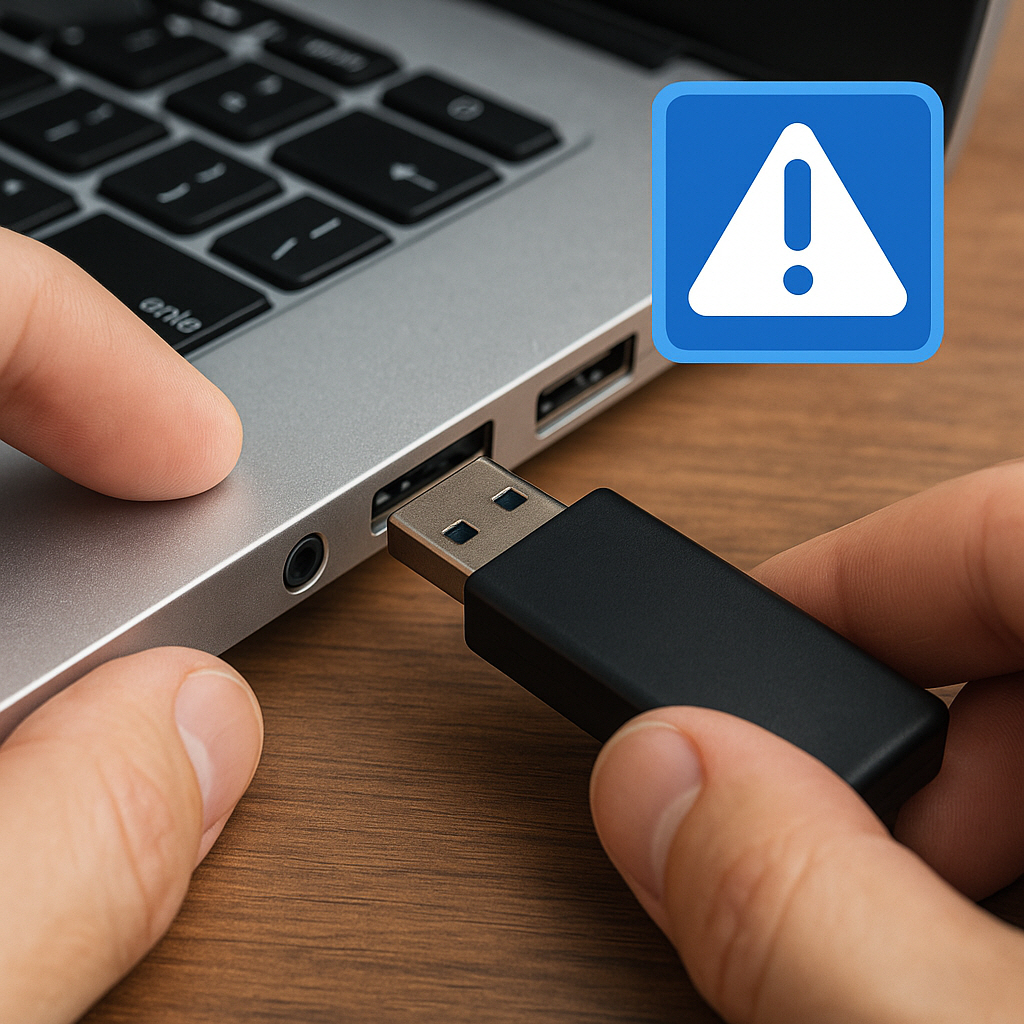
USB가 인식되지 않을 때 꼭 확인해야 할 5가지 해결법
컴퓨터에 USB를 꽂았는데 아무런 반응이 없다면 누구나 당황할 수밖에 없습니다. 특히 중요한 자료나 업무 파일이 담긴 USB 장치가 인식되지 않을 때는 당황스럽고 조급해지기도 하지요. 하지만 다행히도 ‘USB가 인식되지 않을 때’의 원인은 대부분 비교적 간단한 문제로 해결할 수 있는 경우가 많습니다. 이번 글에서는 IT 블로거로서 실제 사용자들이 자주 겪는 사례를 바탕으로, USB 포트 오류, USB 드라이버 재설치, 전원 설정, BIOS 점검 등 핵심적인 5가지 해결법을 구체적으로 설명드리겠습니다. 포기하지 마시고 하나씩 점검해보시면 대부분의 USB 인식 문제는 직접 해결하실 수 있습니다.

USB 포트와 케이블 상태 점검하기
가장 먼저 살펴봐야 할 것은 바로 하드웨어, 즉 물리적인 연결 상태입니다. 간혹 사용자분들께서 'USB가 인식되지 않을 때' 프로그램 문제나 설정부터 의심하시는데요. 실제로는 단순한 USB 포트 문제나 케이블 불량이 원인인 경우가 훨씬 많습니다.
데스크탑의 경우 전면 포트보다는 후면 포트를 사용하는 것이 좋습니다. 후면 포트는 메인보드에 직접 연결되어 있어 데이터 전송 신뢰도가 높고 전원 공급도 안정적입니다. 전면 포트는 연장 케이블 형식으로 연결되기 때문에 간헐적인 접촉 불량이나 전원 공급 부족으로 인해 USB 포트 오류가 발생할 수 있습니다.
또한 USB 포트 내부에 먼지가 끼어 있거나 산화로 인해 접점이 마모된 경우에도 USB가 인식되지 않을 수 있습니다. 이럴 때는 다른 포트에 연결해보는 것이 좋고, 가능하다면 다른 컴퓨터에서 테스트해보는 것도 문제 원인을 빠르게 파악하는 데 도움이 됩니다. 특히 외장하드처럼 별도 전원이 필요한 장치는 포트보다도 전원 안정성이 더 중요합니다. USB 3.0 포트를 사용할 경우, 전력 공급이 USB 2.0보다 안정적이므로 권장됩니다.
USB 케이블을 사용하는 기기의 경우에는 케이블 자체의 상태 점검이 필수입니다. 특히 스마트폰, 외장 SSD, DSLR 등은 일반적으로 USB-A to Micro-B, USB-C, 또는 Lightning 케이블을 사용하는데, 단선되거나 노후된 케이블은 충전은 되더라도 데이터 전송은 되지 않는 경우가 많습니다. 따라서 USB 인식 문제 발생 시, 동일한 케이블을 다른 기기에 연결하거나 반대로 다른 케이블을 동일한 기기에 연결해보는 교차 테스트를 꼭 해보시길 바랍니다.
이외에도 장치 연결 후 컴퓨터를 완전히 종료했다가 다시 부팅한 후 재연결하면 일시적인 포트 충돌이나 전류 문제로 인한 인식 오류가 해결되는 경우도 많습니다. 이렇게 하드웨어적인 문제부터 하나하나 체크해보는 것이 ‘USB가 인식되지 않을 때’ 가장 기초이자 중요한 첫걸음입니다.
USB 드라이버 재설치 및 장치 관리자 확인
물리적인 연결이 문제없다면 다음으로 확인해야 할 것은 운영체제 상에서의 인식 문제입니다. 특히 윈도우 환경에서는 드라이버가 제대로 설치되지 않았거나, 기존에 설치된 USB 드라이버가 손상된 경우 ‘USB가 인식되지 않을 때’가 종종 발생합니다.
가장 손쉽게 문제를 확인할 수 있는 방법은 장치 관리자를 활용하는 것입니다. 바탕화면의 ‘내 PC’ 아이콘을 마우스 오른쪽 버튼으로 클릭하여 ‘관리’ → ‘장치 관리자’로 이동하면 현재 시스템에 연결된 모든 하드웨어 장치를 확인할 수 있습니다. 여기서 ‘범용 직렬 버스 컨트롤러(USB 컨트롤러)’ 항목을 펼치면 연결된 USB 장치 목록이 보이는데, 이 중 ‘알 수 없는 장치’ 또는 느낌표 아이콘이 표시된 장치가 있다면 드라이버가 제대로 설치되지 않았다는 신호입니다.
이 경우 해당 장치를 우클릭한 뒤 ‘장치 제거’를 선택하고, 상단 메뉴에서 ‘하드웨어 변경 사항 검색’을 클릭하면 Windows가 자동으로 새 드라이버를 검색하고 설치를 시도합니다. 이렇게 재설치를 진행하면 대부분의 경우 인식이 정상화됩니다.
하지만 자동 설치로도 문제가 해결되지 않는다면, 해당 USB 장치 제조사 홈페이지에서 최신 드라이버를 수동으로 다운로드받아 직접 설치해보는 것이 좋습니다. 특히 외장하드나 특수한 USB 장비(예: DAC, 터치패드, 카드리더기 등)는 기본 드라이버 외에 전용 드라이버가 필요할 수 있습니다.
또한 메인보드 제조사의 홈페이지에서 제공하는 최신 USB 컨트롤러 칩셋 드라이버를 설치하면 여러 USB 장치의 인식률이 개선되기도 합니다. 윈도우 업데이트 이후 특정 장치가 인식되지 않는 경우도 있는데, 이 역시 드라이버 재설치를 통해 간단히 해결될 수 있습니다.
결론적으로 ‘USB가 인식되지 않을 때’는 장치 관리자에서 충돌 상태를 확인하고, 필요 시 드라이버를 재설치하는 것이 핵심 해결법 중 하나입니다. 많은 분들이 이 단계를 놓치시지만, 사실 가장 높은 확률로 문제를 해결할 수 있는 부분이기도 하죠.
전원 관리 설정 및 BIOS 점검하기
USB 인식 문제의 원인이 컴퓨터의 절전 모드 또는 전력 관리 설정과 관련이 있는 경우도 많습니다. 특히 노트북 사용자의 경우, USB 포트에 연결된 장치가 일정 시간 비활성화되면 시스템이 자동으로 전원을 차단하도록 설정되어 있는 경우가 있습니다. 이러한 경우 ‘USB가 인식되지 않을 때’의 증상은 장치가 연결되었을 땐 정상작동하다가 일정 시간이 지나면 인식이 끊기거나, 재부팅 후에만 작동하는 등의 형태로 나타납니다.
이 문제를 해결하려면 다음과 같은 순서로 전원 관리 설정을 변경하시면 됩니다.
작업 표시줄에서 ‘시작 버튼’을 우클릭한 뒤 ‘장치 관리자’를 클릭합니다.
‘범용 직렬 버스 컨트롤러’ 항목을 펼쳐 ‘USB Root Hub’를 우클릭하고 ‘속성’을 선택합니다.
‘전원 관리’ 탭에서 ‘전원을 절약하기 위해 컴퓨터가 이 장치를 끌 수 있음’ 항목의 체크를 해제합니다.
이 작업을 USB Root Hub가 여러 개 있다면 각각 반복해 설정을 적용합니다.
이 설정은 장치가 비활성화되지 않도록 하여 안정적인 전력 공급을 유지하도록 도와주며, 특히 무선 마우스, 키보드 수신기, 외장 메모리 등에서 효과적입니다.
그다음으로 확인할 부분은 BIOS 또는 UEFI 설정입니다. 컴퓨터 제조사에 따라 USB 포트가 BIOS 설정상에서 기본적으로 꺼져 있는 경우도 있고, 보안 설정에 의해 특정 포트만 활성화되어 있을 수도 있습니다. USB가 인식되지 않을 때는 BIOS 진입 후 ‘USB Configuration’ 항목에서 모든 포트가 ‘Enabled’ 상태인지 확인해야 합니다.
BIOS 설정 진입 방법은 컴퓨터마다 다를 수 있으나 일반적으로 부팅 시 DEL, F2, F10 키 중 하나를 반복 입력하면 진입할 수 있습니다. USB 관련 설정에서 'Legacy USB Support', 'XHCI Mode' 등을 ‘Enabled’로 설정해주면 보다 호환성 높은 환경에서 USB 장치를 사용할 수 있습니다.
USB 인식 문제는 전원 공급과 밀접하게 관련이 있기 때문에, 전원 관리 설정과 BIOS 확인은 반드시 병행해서 점검해야 할 부분입니다. 간과하기 쉬운 부분이지만 많은 사용자분들께서 이 설정 하나로 문제를 해결하셨다는 피드백이 많습니다.
USB가 인식되지 않을 때는 당황하기 쉽지만, 대부분의 경우 간단한 확인과 설정만으로 문제를 해결할 수 있습니다. 오늘 소개해드린 5가지 해결법을 하나씩 따라가 보시면 됩니다.
USB 포트와 케이블 상태 점검: 기본 중의 기본입니다. 다른 포트나 다른 케이블을 사용해보는 것만으로도 문제를 해결할 수 있습니다.
USB 드라이버 재설치 및 장치 관리자 확인: 시스템 충돌이나 드라이버 오류는 생각보다 자주 발생합니다. 장치 관리자에서 확인하고 드라이버를 새로 설치해보세요.
전원 관리 설정 및 BIOS 점검: 특히 노트북 사용자라면 전력 절감 설정이 문제일 수 있습니다. BIOS 설정까지 꼼꼼히 확인하시는 것을 권장드립니다.
‘USB가 인식되지 않을 때’ 생기는 문제는 결국 사용자 스스로 점검 가능한 것들이 많다는 것이 핵심입니다. 하드웨어와 소프트웨어 양쪽을 천천히, 차근차근 확인해보면 생각보다 빠르게 해결할 수 있습니다. 중요한 데이터를 다룰 때일수록 더 조심스럽게 점검하고, 문제가 반복된다면 백업과 클라우드 사용도 병행하는 것이 좋습니다.
이 글이 ‘USB가 인식되지 않을 때’ 누구나 쉽게 따라할 수 있는 실질적인 해결방법이 되길 바랍니다.